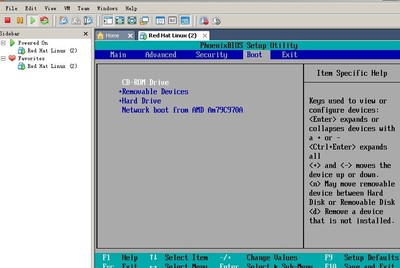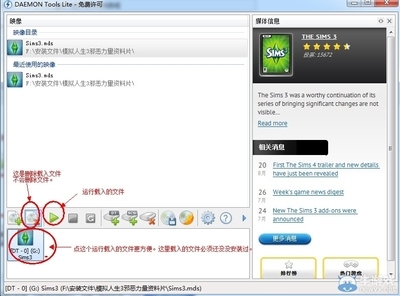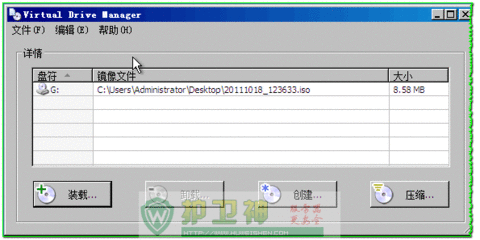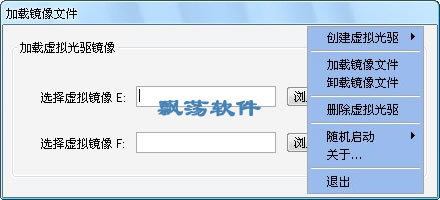有时候下载一些大型软件安装包的时候,发现是iso后缀名的文件,iso文件怎么打开呢?那就需要用到虚拟光驱了。
如何使用虚拟光驱、ISO文件怎么打开――工具/原料DAEMON Toolsiso文件如何使用虚拟光驱、ISO文件怎么打开――方法/步骤
如何使用虚拟光驱、ISO文件怎么打开 1、
iso文件是光盘的镜像文件,相当于是光盘文件的克隆版。
如果把iso文件当成虚拟的光盘,那么很显然就需要一个虚拟的光驱来读取它。
这里以DAEMON Tools虚拟光驱软件为例来讲解怎么从iso文件中读取数据。
如何使用虚拟光驱、ISO文件怎么打开 2、
安装并打开DAEMON Tools Lite。
并准备一个ISO文件【C4DR15Instal.iso】――C4D R15版本的安装光盘镜像文件来说明。
如何使用虚拟光驱、ISO文件怎么打开 3、
初次打开的daemon tools界面空空如也,我们先点击“添加镜像”,找到【C4DR15Instal.iso】添加。
或者直接把iso文件拖入daemon tools界面。
如何使用虚拟光驱、ISO文件怎么打开 4、
点击“添加DT虚拟光驱”按钮,稍等片刻会发现在资源管理器中多了一个DVD光驱的图标,说明虚拟光驱添加成功。
如何使用虚拟光驱、ISO文件怎么打开_iso文件用什么打开
如何使用虚拟光驱、ISO文件怎么打开 5、
右键映像目录中的iso文件→载入→新建的虚拟光驱中。
或者直接双击映像目录中的iso文件也可载入。
如何使用虚拟光驱、ISO文件怎么打开 6、
载入后界面如图所示。
如何使用虚拟光驱、ISO文件怎么打开_iso文件用什么打开
如何使用虚拟光驱、ISO文件怎么打开 7、
这时回到资源管理器界面,发现虚拟光驱被载入了iso文件。这和光盘插入光驱的效果一样。
如何使用虚拟光驱、ISO文件怎么打开 8、
下面的操作就和真实的光驱操作差不多了。在资源管理器界面双击光驱就可以打开并看到ISO文件所包含的内容了。
如何使用虚拟光驱、ISO文件怎么打开 9、
另外虚拟光驱可以继续添加,不限于1个。
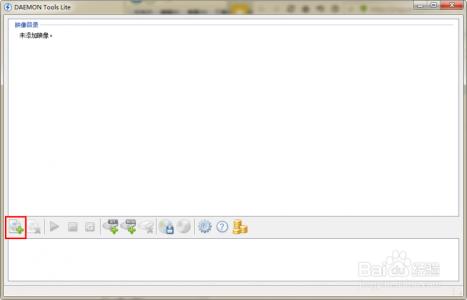
而DAEMON Tools Lite中的添加DT虚拟光驱和添加scsi有什么区别呢,对于普通用户来说直接选DT就可以了。
具体区别可以参考网络。
如何使用虚拟光驱、ISO文件怎么打开_iso文件用什么打开
如何使用虚拟光驱、ISO文件怎么打开――注意事项百度经验首发,请勿转载,违者必究!如果觉得本经验对您有帮助,欢迎投票、收藏、评论或者 分享哦~
 爱华网
爱华网